Kyselyn luominen Microsoft Teamsissa
Äänestyksen avulla voit saada rakentavaa palautetta kysymyksiisi, kun luot reaaliaikaisen äänestyksen suoraan keskustelusta tai kanavalta Teamsissa.
Äänestyksen luominen
-
Luo äänestys napsauttamalla Valikko (…) -vaihtoehtoa sen ruudun alla, johon kirjoitat viestisi. Jos Äänestys ei näy Ehdotukset-osiossa, etsi se Etsi sovellus -hakupalkin avulla tai sovellushakemistosta valitsemalla Lisää sovelluksia.
-
Kirjoita äänestyksen kysymys Äänestys-sovellukseen ja lisää sen perään vähintään kaksi vaihtoehtoista vastausta. Voit lisätä äänestykseen enintään 10 vaihtoehtoa.
-
Aseta äänestykselle määräpäivä ja rajoita tulosten lukuoikeuksia kohdassa Asetukset.
-
Kun olet valmis, julkaise äänestys valitsemalla Lähetä äänestys.
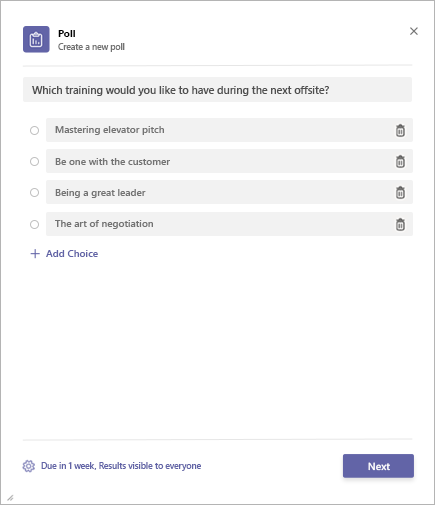
Kun haluat vastata äänestykseen, valitse vaihtoehto kyselykortissa ja napsauta Lähetä ääni. Voit nähdä päivitykset kyselykortin vastausten yhteenvedossa sitä mukaa kun henkilöt ryhmässäsi tai kanavalla äänestävät.
Äänestyksen tulosten tarkasteleminen ja lataaminen
-
Katso äänestyksen tulokset valitsemalla Näytä tulos.
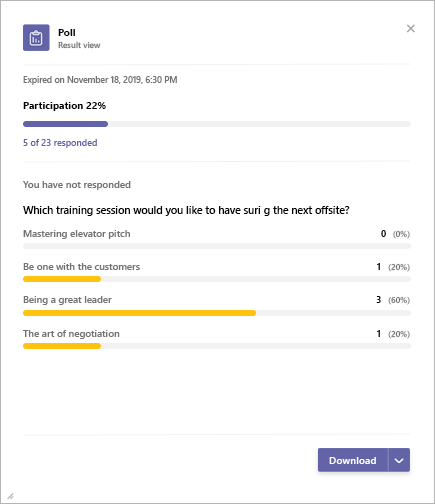
-
Osallistumisen yhteenveto näyttää vastausluettelon ja osallistujien valinnat. Viereisellä välilehdellä on luettelo henkilöistä, jotka eivät äänestäneet. Palaa tulosten yhteenvetonäkymään valitsemalla Takaisin.
-
Lataa äänestyksen tuloksista kuva tai vastausluettelosta .csv-tiedosto valitsemalla Lataa.
Äänestyksen hallinta
1. Avaa tulosnäkymä valitsemalla kyselykortissa Näytä tulos.
2. Valitse Valikko (…) tulosnäkymän oikeassa yläkulmassa.
3. Näet valikossa vaihtoehdot Muuta määräpäivä, Sulje äänestys ja Poista äänestys. Jatka valitsemalla yksi vaihtoehdoista.
4. Vahvista valintasi ja jatka valitsemalla ponnahdusikkunassa Vahvista.
Microsoft Teamsin äänestystä, kyselyä ja tarkistusluetteloa koskevat Kolmannen osapuolen ilmoitus ja käyttöehdot.
Voit saada rakentavaa palautetta kysymyksiisi, kun luot reaaliaikaisen äänestyksen suoraan keskustelusta tai kanavalta Teamsin Äänestys-sovelluksen avulla.
Äänestyksen luominen
-
Luo äänestys napauttamalla Valikko (…) -vaihtoehtoasen ruudun alla, johon kirjoitat viestisi Teamsissa, ja valitse Äänestys-sovellus. Jos sovellus ei ole luettelossa, asenna se työpöydän tai selaimen kautta.
-
Kirjoita äänestyksen kysymys Äänestys-sovellukseen ja lisää sen perään vähintään kaksi vaihtoehtoista vastausta. Voit lisätä äänestykseen enintään 10 vaihtoehtoa.
-
Aseta äänestykselle määräpäivä ja rajoita tulosten lukuoikeuksia kohdassa Asetukset.
-
Esikatsele napauttamalla Seuraava ja julkaise äänestys valitsemalla Lähetä.
Vastaa äänestykseen valitsemalla vaihtoehto ja napauttamalla Lähetä ääni. Voit nähdä päivitykset vastausten yhteenvedossa sitä mukaa kun henkilöt ryhmässäsi tai kanavalla äänestävät.
Äänestyksen tuloksien tarkasteleminen
Katso äänestyksen tulokset napauttamalla Näytä tulos.
Osallistumisen yhteenveto näyttää vastausluettelon ja osallistujien valinnat. Viereisellä välilehdellä on luettelo henkilöistä, jotka eivät äänestäneet. Palaa tulosten yhteenvetonäkymään napauttamalla Takaisin.
Äänestyksen hallinta
Huomautus: Tämä on vain äänestyksen luoneen henkilön saatavilla.
-
Avaa tulosnäkymä napauttamalla kyselykortissa Näytä tulos.
-
Napauta Valikko (…) -vaihtoehtoa tulosnäkymän oikeassa yläkulmassa.
-
Näet valikossa vaihtoehdot Muuta määräpäivä, Sulje äänestys ja Poista äänestys. Jatka napauttamalla yhtä vaihtoehdoista.
-
Vahvista valintasi ja jatka napauttamalla ponnahdusikkunassa Vahvista.
Microsoft Teamsin äänestystä, kyselyä ja tarkistusluetteloa koskevat Kolmannen osapuolen ilmoitus ja Käyttöehdot










